Как редактировать запись в ВК на стене: в сообществе [2023]
Перечитываете запись, и с ужасом осознаете, что написали «Я сегодня одела новое платье»? Отставить панику!
У вас есть ровно 24 часа, чтобы все исправить.
А от том, как редактировать запись в ВК на стене своей и чужой я прямо сейчас и расскажу.
Содержание
- Что такое стена в ВК?
- Сроки редактирования записей
- Как отредактировать запись на стене в ВК?
- Как заменить прикрепленные к записи медиа?
- Сколько попыток редактирования записей на стене предусмотрено ВКонтакте?

А уж о том, сколько ошибок «помогает» сделать легендарный Т9, можно слагать анекдоты.
Если пользователь заметил это до того, как нажал кнопку «Опубликовать», решить проблему легко – нужно просто заменить медиа и исправить опечатки либо убрать неподходящие по смыслу слова.
Но что делать, когда пост уже размещен?
Скажу сразу – в общем, то же самое, но с некоторыми нюансами.
Хотите узнать подробности? Тогда читайте дальше!
Я расскажу, как редактировать запись в ВК на стене,и какие «подводные камни» могут встретиться на этом пути.
Что такое стена в ВК?
Стена – это специальный раздел профиля (сообщества), где отображаются записи, размещенные владельцем.
А также контент, который он репостнул с других аккаунтов, кликнув по кнопке «Поделиться». Кстати, если хотите узнать, как и где посмотреть информацию о репостах, советую почитать статью про то как посмотреть, кто поделился записью в ВК.
Иными словами, это полный аналог ленты в других соцсетях.
Содержимое своей стены можно просмотреть, нажав на подраздел «Моя страница» в версии для ПК или кнопку «Профиль» в мобильном приложении.
Все записи будут отображаться в блоке под фотографиями.
Именно эту информацию видят посетители, когда начинают скроллить страницу. А вот друзьям и подписчикам для ознакомления с записями необязательно заходить в ваш аккаунт либо группу – они отображаются у них в ленте.
Для владельцев публичных страниц и сообществ стена – основной инструмент взаимодействия с аудиторией.
Поэтому данный раздел должен не только привлекательно выглядеть, но и быть грамотно оформленным.
При обнаружении ошибок в постах читатели могут утратить доверие и к содержанию.
Поэтому редактировать записи на стене ВКонтакте лучше сразу же после обнаружения недочетов.
Точно стоит изучить:
- Накрутка лайков ВКонтакте: бесплатные и платные способы
- Как накрутить подписчиков в ВК: бесплатно с помощью бирж
- Как накрутить просмотры в ВК на запись
- Как накрутить голоса в опросе в ВК: за пару простых шагов
Сроки редактирования записей
Некоторые пользователи ошибочно полагают, что изменить запись в ВК на стене можно в любой момент.
Но спустя некоторое время после публикации просто не находят кнопку редактирования в меню.
Почему так происходит?
Дело в том, что вносить коррективы в записи можно только в течение определенного времени после их размещения.
Раньше лимит составлял 1 час, затем 4 часа, а в настоящий момент увеличен до 1 суток.
По истечении отведенного срока команда «Редактировать» исчезает из выпадающего меню.
Трудно сказать, зачем разработчики установили временной лимит. Однозначного ответа на этот вопрос соцсеть не дает, и остается только строить догадки.
Не исключено, что причина заключается в огромной популярности ВК. Ежедневно миллионы пользователей размещают массу информации, объем которой исчисляется в терабайтах.
А хранилище, скажем прямо, «не резиновое».
Важно
Через 24 часа новые записи переходят в динамический кэш, причем в сжатом виде, и авторы лишаются возможности вносить изменения.
В связи с этим у многих возникает вопрос, как редактировать запись на стене, если положенный срок истек.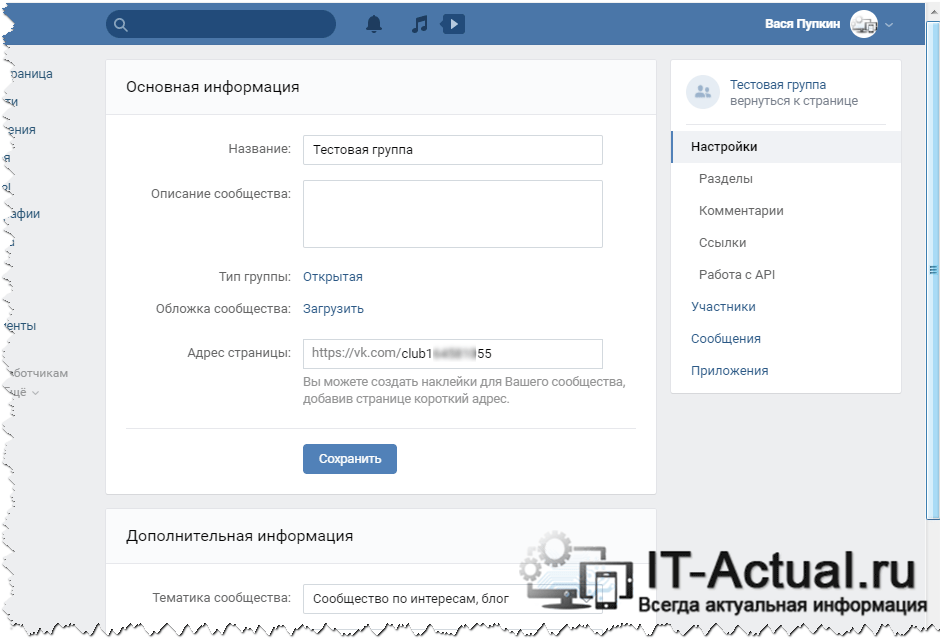
Ответ – никак.
Останется только удалить пост с ошибками и выложить информацию заново.
Псс.. Море подписчиков здесь
Накрутка в соцсетях. Получи первых подписчиков, комментарии и лайки.
Накрутка недорого
Бесплатная накрутка
Как отредактировать запись на стене в ВК?
Возможность менять содержание постов есть как в полной, так и в мобильной версии сайта.
Алгоритм действий практически одинаков в обоих случаях.
Но поскольку многие пользователи заходят в соцсети именно с телефонов, буду показывать на примере Андроида.
Как редактировать свою запись на стене ВКонтакте:
Загрузить приложение и войти в раздел «Профиль». Если пост был выложен только что, его легко найти и в общей ленте – скорее всего, он будет самым первым в списке.
Отыскать контент, который нужно исправить, и нажать на 3 точки в правом верхнем углу, напротив ника автора.
Из выпавшего меню выбрать команду «Редактировать» и кликнуть по ней.
Внести нужные изменения и нажать на синюю галочку вверху для их сохранения.
В компьютерной версии для перехода к своей ленте потребуется нажать на пункт «Моя страница» в боковом каталоге.
А после внесения коррективов подтвердить действие кликом по кнопке «Сохранить».
В группах редактирование контента проводится по той же схеме, что и на личных страницах.
Как заменить прикрепленные к записи медиа?
К постам в ВК можно добавлять фото, видео и музыку.
Продвинутые администраторы сообществ и владельцы пабликов активно используют эти возможности, заполняя ленту красочным, оригинальным и захватывающим контентом.
Но чем больше составляющих в записи, тем выше риск совершения ошибок.
И не всегда получается заметить их вовремя.
Для начала расскажу, как добавить в пост фото, видео или трек.
Как и в предыдущем случае, показывать буду на примере мобильной версии, попутно давая пояснения для тех, кто преимущественно использует ПК.
Итак, как закрепить медиа при создании поста:
Запустить приложение и кликнуть по команде «Создать запись» в верхней части страницы.
В полной версии сайта этот подраздел размещен над прочим контентом, прямо под поисковой строкой, и отмечен надписью «Что у вас нового?».
После ввода текста выбрать нужный вариант в нижней части раздела. Здесь расположены значки.
При нажатии на первый открывается галерея с фото и видео (если в мобильном приложении эти типы файлов объединены под одной иконкой, то в полной версии сайта для изображений и роликов предусмотрены отдельные).
Второй, в виде ноты, позволяет дополнить пост треком.
А кликнув по 3 точкам (на ПК – команда «Еще…») пользователь получает возможность добавить опрос, товар, услугу и проч. Я тапну по первой иконке, для фото и видео.
После открытия галереи выбрать нужный файл, отметить его прикосновением, кликнуть по команде «Добавить».
В компьютерной версии после щелчка по иконке понадобится еще нажать на надпись «Загрузить…», которая отобразится в верхней части открывшегося окна, и только после этого вы получите доступ к медиа в памяти устройства.
Когда фото/видео/трек загрузится, тапнуть по синей галочке в правом верхнем углу.
На ПК процесс завершается кликом по команде «Опубликовать».
Как видно на скриншоте, после загрузки медиа пользователям доступны и дополнительные настройки.
С помощью кнопок, расположенных под изображением, можно задать параметры конфиденциальности и указать, кто будет просматривать пост (все или только френды).
А также настроить время публикации контента (по умолчанию он попадает в ленту сразу после сохранения) и выбрать тематику.
Теперь перейдем к вопросу, как отредактировать медиа, закрепленные в записи ВКонтакте.
Показываю на примере поста, содержащего фото и короткий текст – удалю изображение и заменю его другим.
Порядок действий с мобильного:
Отыскать пост в ленте или в разделе профиля, кликнуть по 3 точкам и нажать на команду «Редактировать».
Тапнуть по крестику в правом верхнем углу фото.
Нажать на значок для загрузки изображений в нижней части экрана.
Выбрать нужную картинку, отметить, кликнуть по команде «Добавить».
Сохранить изменения нажатием на галочку.
Можно удалить предыдущее фото и после загрузки нового.
А если вы хотите оставить его, дополнив еще несколькими изображениями, после перехода во вкладку редактирования сразу жмите на нужную иконку.
В версии для компьютера порядок действий тот же, что и для смартфонов.
Только после внесения правок надо кликнуть по клавише «Сохранить», расположенной под постом.
Как редактировать запись, оставленную на чужой стене?
Вероятно, у кого-то возник вопрос, как можно оставить запись на чужой стене? Здесь возможны 2 варианта.
Объясняю.
Вы – участник открытой группы, где писать посты могут не только руководители, но и те, кто в нее вступил.
Довольно часто подобную свободу действий пользователям дают сообщества по типу «Барахолки», где размещаются объявления о покупке/продаже/предоставлении услуг и проч.
Это удобно и позволяет разгрузить администрацию, избавляя от необходимости самим выкладывать посты, тексты которых люди присылают, воспользовавшись функцией обратной связи.
В этом случае вы можете редактировать запись в группе в ВК так же, как и на личной странице.
Другой вариант – вы оставляете комментарии под постами на личных страницах других пользователей и в сообществах.
Отзывы тоже можно причислить к записям, и они доступны для прочтения каждому, кто знакомится с контентом на стене.
Желание исправить написанное может возникнуть по разным причинам – в тексте допущена ошибка или опечатка, нужно удалить часть высказывания или, наоборот, дополнить его.
А иногда требуется просто смягчить формулировку.
Нередко, под влиянием эмоций и раздражения, люди оставляют грубые, жестокие и отвратительные комментарии, а когда страсти утихают, сожалеют об этом.
И соцсеть предоставляет возможность удалять либо корректировать отзывы.
Инструкции, как ВКонтакте редактировать комментарий к записи на стене с компьютера и смартфона, имеют заметные отличия.
Поэтому привожу отдельные руководства для каждого устройства.
Получи больше подписчиков
Бесплатные подписчики за выполнение заданий, или быстрая недорогая накрутка. Что выберешь ты?
Накрутка недорого
Бесплатная накрутка
Как редактировать запись в ВК на стене с ПК
Как редактировать запись в ВК на стене в полной версии сайта:
Открыть пост, отыскать свой комментарий, навести на него курсор. После того, как справа высветятся команды, кликнуть по значку-карандашу.
Внести нужные изменения в текст в специальном поле. Здесь же можно украсить отзыв смайлом, картинкой, видео, музыкой или иным файлом из памяти устройства.
Щелкнуть по кнопке «Сохранить».
Если нужно удалить комментарий, после наведения на него курсора потребуется выбрать значок-крестик.
Если вы нажали на него случайно, никакой катастрофы не произойдет – тут же появится команда «Восстановить».
Но помните, что она активна до тех пор, пока вы не закроете обсуждение или не обновите страницу.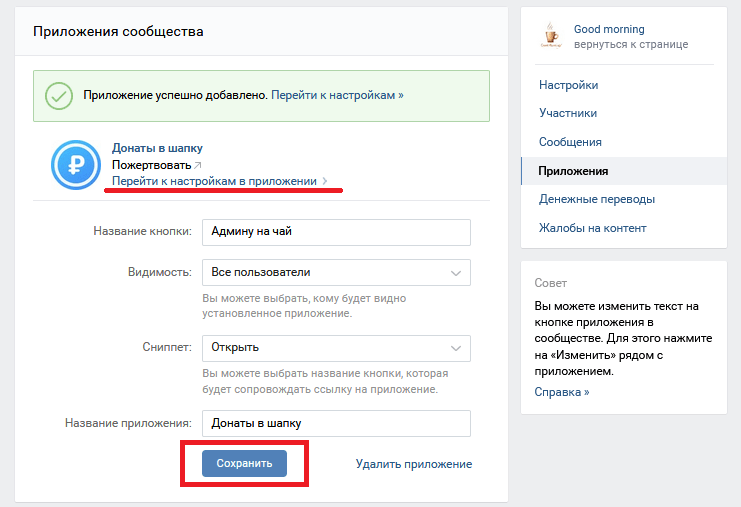
После этого исправить положение уже не получится.
Как редактировать запись в ВК на стене в мобильном приложении
Как редактировать запись ВКонтакте на чужой стене со смартфона:
Найти нужный контент в ленте, открыть комментарии и нажать на свой.
В появившемся в нижней части экрана списке действий выбрать «Редактировать».
Изменить содержание, при необходимости дополнить отзыв медиа или другими файлами и тапнуть по синей галочке в верхней части экрана.
Как видно на скриншоте, при открытии мини-меню доступна и команда «Удалить».
Так же, как и в версии для ПК, при ошибочном нажатии на нее исправить ситуацию поможет функция восстановления.
Как и в случае с постами, менять содержание комментариев можно только в течение суток.
В дальнейшем доступно только удаление.
Помните об этом, высказываясь в публичных обсуждениях ужасно грубо, но справедливо.
Довольно обидно убирать неистовый «крик души» только из-за не совсем корректного изложения своих мыслей.
Поэтому постарайтесь исправить отзыв в течение отведенного времени, иначе придется писать его заново.
Сколько попыток редактирования записей на стене предусмотрено ВКонтакте?
В разделе вопросов и ответов ВК этой информации нет.
Соцсеть устанавливает лимит лишь на срок, в течение которого можно внести коррективы в посты и комментарии.
Но я не сдался на полпути, и попытался выяснить это эмпирическим путем.
На протяжении суток я много раз редактировал одну из своих записей. Особо не заморачивался – просто то убирал, то опять ставил точку в конце текста, каждый раз сохраняя правки.
Признаюсь, не знаю, сколько попыток я предпринял, т. к. сбился со счета уже на втором десятке, а фиксировать количество исправлений хотя бы плюсиками в блокноте как-то не додумался.
Но ни разу система не учинила мне ни единого препятствия.
Я вносил свои нехитрые коррективы по несколько раз подряд, потом, после небольшого (а иногда большого) перерыва снова ставил или удалял несчастную точку.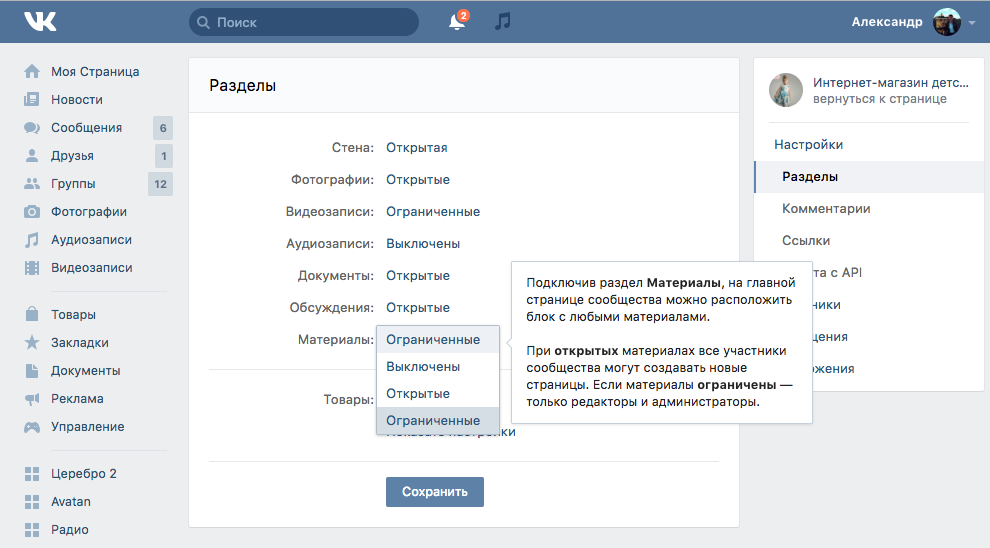 И соцсеть каждый раз позволяла мне это.
И соцсеть каждый раз позволяла мне это.
Какой можно сделать вывод?
Не знаю, как у вас, а у меня 2 варианта.
Первый – никаких ограничений на количество исправлений в течение суток ВКонтакте не устанавливает.
Второй – мне слишком рано надоело, и я просто не исчерпал лимит.
Что ж, если это так, то придется признать, что высказывание «Терпение – добродетель» явно не имеет ко мне никакого отношения.
Кстати, подписчиков надо?)
Бесплатные подписчики и лайки за выполнение заданий, или быстрая недорогая накрутка. Что выберешь ты?
Накрутка недорого
Бесплатная накрутка
Как добавить статью в группу ВК: разбираемся с возможностями редактора
В статье рассказывается:
- Статья Вконтакте: описание и достоинства
- 2 варианта добавления блока статей в ВК
- Разработка статьи ВК: пошаговый план
- Редактирование опубликованной статьи в ВК
- Возможные проблемы с публикацией статьи в группе
Внутренний редактор позволяет как добавить статью в группу ВК, так и себе на стену. Более того, он является отличным инструментом для создания материала, так как имеет весь необходимый функционал, в том числе позволяющий работать с медиафайлами.
Более того, он является отличным инструментом для создания материала, так как имеет весь необходимый функционал, в том числе позволяющий работать с медиафайлами.
Как все понимают, публикация статьи – это завершающий этап, который идет следом после написания материала. Однако даже самый лучший текст должен быть хорошо оформлен. В нашей статье мы расскажем, как написать статью для группы в ВК, каким образом ее можно опубликовать и разберем возможные проблемы на этом этапе.
Статья ВКонтакте: описание и достоинства
ВКонтакте предлагает пользователям новый инструмент для содержательного наполнения личного аккаунта или сообщества – публикации в форме лонгридов. Такая разновидность контента имеет явные преимущества перед обычной публикацией, т.к. пользователь может сделать пост более респектабельным: настроить форматирование, добавить инфографику или тематические картинки, приложить видео, вставить таблицы или цитаты.
Статья ВКонтакте: описание и достоинстваСтатья в режиме просмотра открывается в новой вкладке с использованием книжной ориентации, что, несомненно, очень удобно с точки зрения читателя.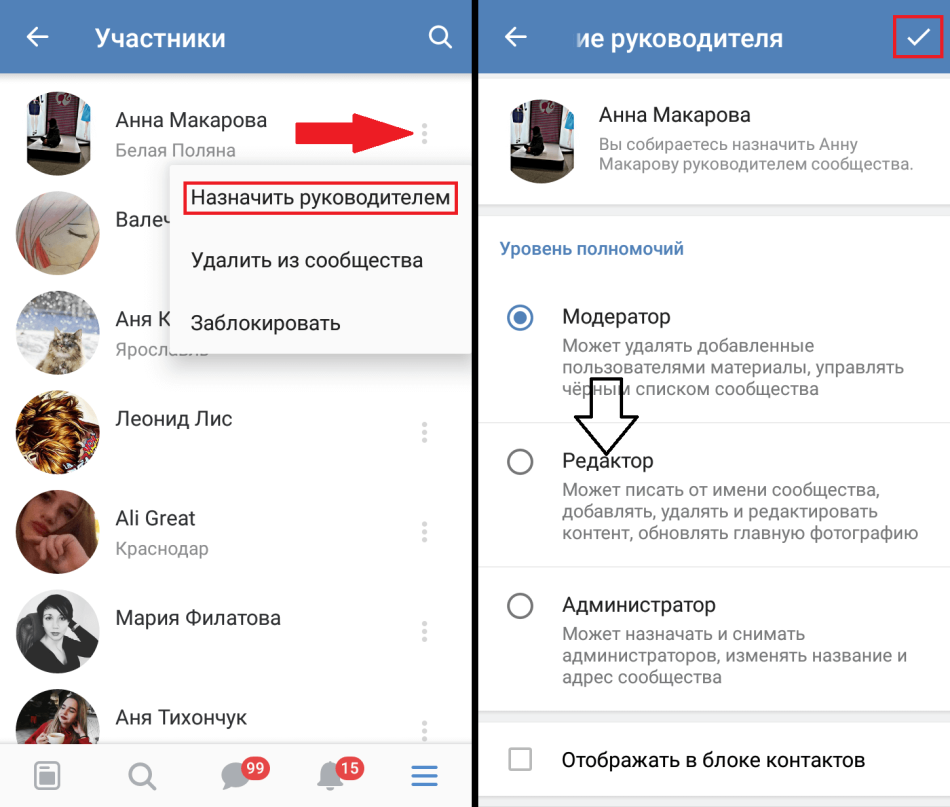 По статистике, поисковые системы намного лучше индексируют такие материалы по сравнению со страницами, содержащими стандартные публикации, несмотря на попытки произвести их SEO-оптимизацию с помощью ключевых слов.
По статистике, поисковые системы намного лучше индексируют такие материалы по сравнению со страницами, содержащими стандартные публикации, несмотря на попытки произвести их SEO-оптимизацию с помощью ключевых слов.
Данный фактор важно учитывать при продвижении аккаунта в социальной сети ВКонтакте. Безусловно, ведение личного блога открывает намного больше возможностей для монетизации, но тем не менее, всегда есть шанс заработать на размещении рекламных ссылок, если подыскать платежеспособного рекламодателя.
2 варианта добавления блока статей в ВК
Социальная сеть ВКонтакте позволяет автору любого сообщества не только публиковать контент, но и производить сортировку постов по отдельным блокам. Аналогично можно поступить и со статьями, которые можно настроить и подключить через панель «Управление» в desktop-версии.
Способ №1: Веб-сайт
Необходимо открыть стартовую страницу группы и в правом меню выбрать раздел «Управление». Обращаем внимание, что для выполнения этого и всех следующих действий вы должны иметь неограниченные права администратора на редактирование или являться владельцем паблика.

Далее, в открывшемся окне параметров откройте вкладку «Разделы». Эта страница представляет собой дочерний пункт «Настроек», поэтому может быть недоступна при попытке зайти в какой-либо другой раздел.
Зайдя в блок «Разделы», отыщите пункт «Статьи» и установите переключатель в режиме «Включены».
Как только вы выполните это действие, вы сможете внести изменения в «Главный блок» или «Второстепенный блок», выбрав пункт «Статьи» в выпадающем перечне. Эта функция позволит вам выбирать необходимый раздел для отображения под шапкой паблика.
Для завершения редактирования, вам нужно нажать кнопку «Сохранить» и закрыть окно настройки параметров.
Способ №2: Мобильное приложение
Учитывая последние тенденции к активному использованию мобильной версии приложения, разработчики ВКонтакте обеспечили пользователям возможность управления сообществом, функционал которой аналогичен управлению через компьютер. Для того, чтобы открыть окно параметров, зайдите на начальную страницу сообщества и кликните иконку шестеренки в верхней правой части экрана.

Во вкладке «Управление» откройте «Разделы» и выберите «Статьи» в предложенном перечне вариантов. Для активации нужного блока следует просто сместить соответствующий бегунок в правую сторону.
Мобильное приложениеПо аналогии с полной версией, вы также можете использовать подраздел «Расположение блоков» для того, чтобы «Статьи» были доступны с главной страницы. Однако, если ранее не был выбран «Главный блок», то установить сразу «Второстепенный блок» у вас не получится.
В любом случае, если до этого в ленте не публиковался нужный материал, то сразу после активации раздел «Статьи» не появится под шапкой сообщества. Поэтому сперва нужно добавить соответствующий контент, чтобы достичь видимых изменений.
Личный бренд – это то, что говорят о вас, когда вас нет в комнате». Так о личном бренде сказал создатель «Amazon» Джефф Безос. Есть и другие определения, но это попадает в суть на 100%.
Вы можете быть суперкрутым специалистом, но если о вас никто не знает, вы ничем не отличаетесь от неоперившегося новичка. Но и носиться со своим «Я» и собственной экспертностью – тоже не вариант. Не надо пустых слов и раздутого эго.
Но и носиться со своим «Я» и собственной экспертностью – тоже не вариант. Не надо пустых слов и раздутого эго.
Когда-то я сам после краха первого бизнеса не понимал, куда мне двигаться дальше. Но в итоге выбрал путь создания и укрепления личного бренда. Хотя тогда этот термин ещё не был таким популярным.
Сейчас со мной большая команда и миллионные запуски.
Я работаю в комфортных для себя условиях и в удобное время.
Сам выбираю клиентов, с которыми сотрудничаю.
Вижу возможности для роста дохода и всегда их использую.
И всё это благодаря возможностям соцсетей.
Сейчас многие учат, как продвигать личный бренд. Но сначала его нужно правильно сформировать, упаковать и только потом раскручивать и монетизировать с помощью социальных сетей.
Мы с командой составили список из ТОП – 7 сервисов для продвижения, которые помогут раскачать ваш личный бренд. Скачать его можно бесплатно!
Разработка статьи ВК: пошаговый план
Как добавить статью в группу ВК, спросите вы? Для подготовки и написания статьи, зайдите в ваш личный профиль или в администрируемое сообщество – туда, где желаете разместить публикацию.
Наверняка, вы замечали, что в новостной ленте над всеми уже опубликованными постами можно обнаружить специальное поле, предназначенное для создания новой записи.
В этом разделе вы найдете значок в форме буквы «Т» с тремя полосками – наведите курсор на эту иконку и кликните по ней левой кнопкой мыши.
Для того, чтобы приступить к написанию текста, щелкните левой кнопкой в поле для набора текста или заголовка – здесь вы можете набрать нужный текст, как и в любом стандартном текстовом редакторе. Для перехода на новую строку просто нажмите клавишу «Enter».
Форматирование текста
Для форматирования текста выделите нужную область, зажав и удерживая левую кнопку мыши. Далее в появившемся меню выберите действие, которое хотите применить к вашему тексту.
Например, чтобы сделать участок текста жирным – нажмите В, для курсива – клавишу I, а для получения перечеркнутого текста – кликните на S.
Кроме того, есть возможность создать гиперссылку, нажав на иконку в форме звена цепи.

Значки «Н» и «н» позволяют создать заголовки 2-го и 3-го уровней соответственно, а с помощью «кавычек» вы можете добавить в текст цитату.
Как вы можете наблюдать, все довольно просто, но в то же время достаточно функционально. Если отменить все примененные действия, то получим на выходе первоначальный, необработанный текст.
Добавление изображения, видео, GIF или аудио в статью
Отметим, что в статьях, в отличие от обычных публикаций, вы можете добавить вложение в любой области текста. Перейдем более детально к типам вложений.
Нажимаем клавишу «Enter» для перехода на новую строчку и кликаем на значок «+», чтобы добавить вложение.
В открывшемся окне вы можете выбрать необходимый тип вложения. С помощью иконки в форме фотоаппарата вы сможете прикрепить к статье изображение, которое уже присутствует в вашем профиле ВКонтакте, или загрузить новый снимок с компьютера. Кроме того, вы можете добавить к фотографии описание или даже создать карусель из картинок.
Добавление изображения, видео, GIF или аудио в статью
Нажав на иконку «Создать карусель», вы можете добавить ещё несколько фотографий – это очень удобно, например, в тех случаях, когда вы желаете презентовать свой продукт и продемонстрировать его преимущества со всех сторон, или даже просто опубликовать накопившийся массив снимков из путешествия.
Созданную фото-карусель вы также сможете при необходимости отредактировать, добавить что-то новое или удалить ненужное.
Если вы желаете добавить к статье видеофрагмент, то вам следует нажать на иконку видеопленки и выбрать необходимое видео. Отметим, что по сравнению с фото-контентом, вы можете добавить только видео из перечня тех, что уже загружены в ваш профиль в социальной сети. Поэтому рекомендуем вам заранее озаботиться добавлением видео.
Существует ещё одна интересная фишка, которая стала доступна благодаря совместной коллаборации ВКонтакте и YouTube. Это позволяет вам добавить к публикации видео из сети Ютуб. Для этого вам нужно перейти на Ютуб, выбрать нужный видеоролик, скопировать ссылку на него в адресной строке и вставить в поле редактирования статьи.
 Следует немного подождать, когда видео подгрузится, и после этого вы сможете удалить ссылку из текста.
Следует немного подождать, когда видео подгрузится, и после этого вы сможете удалить ссылку из текста.Следующий, не менее интересный элемент – значок в виде ноты, который отвечает за возможность прикрепления к статье аудиофайлов и звукозаписей, размещенных и доступных в социальной сети ВКонтакте.
Далее ВК предлагает пользователям функцию по созданию опроса, который формируется точно так же, как и в обычной публикации. Вписываете свой вопрос, заполняете графы ответов, выбираете одну из предложенных фоновых заставок или добавляете свою – вуаля, и ваш опрос готов!
Значок GIF, как Вы уже могли догадаться, позволяет прикрепить к формируемой статье гиф-изображения, загруженные во ВКонтакте.
И наконец, завершает список иконка в виде 2 линий с точками между ними – это ничто иное, как разделитель, с помощью которого вы можете создать разделы, параграфы или главы в своей статье.
В случае, если редактор «не отвечает», а при нажатии на значки ничего не происходит, следует обновить страницу и повторно произвести все необходимые действия.

Лайфхак для формирования нумерованного / маркированного списка
Для добавления нумерованного списка в рамках создаваемой статьи выполните следующую последовательность действий: нажмите на цифру «1», далее введите точку, поставьте пробел и наберите нужный текст.
Далее, если вы нажмете кнопку Enter, курсор перейдет на новую строку, а нумерация продолжится с цифры 2. В случае, если вам нужно показать в тексте абзац, но не включать его в качестве пункта списка, используйте сочетание клавиш Shift+ Enter.
Для создания маркированного списка нажмите комбинацию Shift+8, а затем клавишу пробела. При нажатии на Enter, как и в предыдущем варианте, ваш список пополнится следующим маркером. Аналогично, если вы хотите выделить в статье абзац, но не желаете начинать следующий пункт списка, зажмите одновременно клавиши Shift+ Enter.
ВАЖНО! Если вы забудете, какие кнопки следует нажимать в том или другом случае, то вы всегда сможете воспользоваться подсказками, расположенными в правом нижнем углу в иконке с изображением знака вопроса в кружочке.

Добавление гиперссылки (текстовой ссылки)
Рассмотрим более подробно процесс создания гиперссылки. Для того чтобы создать кликабельную текстовую ссылку, выделите необходимый фрагмент текста и откройте окно для добавления ссылки. Остаётся лишь вставить скопированный адрес ссылки в специально предназначенное поле и нажать клавишу «Enter» – пару движений и активная гиперссылка готова! Проверить успешность проведенных действий очень легко – выделенный текст сразу приобретет синий цвет и станет подчеркнутым.
При нажатии на этот особый кусочек текста пользователь будет направлен на страницу, расположенную по адресу ранее указанной вами ссылки.
Добавление гиперссылки (текстовой ссылки)И вот мы уже находимся на финальной стадии разработки статьи. Она уже сохранена в черновиках, где же можно её отыскать? Статья сохраняется именно там, где вы её создавали – на своей личной страничке или в профиле сообщества.
Нажимаем на значок статьи и переходим в редактор статей ВК, далее в правой верхней части экрана нажимаем на кнопку «Мои статьи».
 Перед вами откроется окно с двумя вкладками – черновики и опубликованные. Вам остается найти в перечне черновых вариантов свою статью и продолжить её редактирование.
Перед вами откроется окно с двумя вкладками – черновики и опубликованные. Вам остается найти в перечне черновых вариантов свою статью и продолжить её редактирование.
Поможем прокачать ключевые навыки онлайн-профессий
Курс по продвижению в социальных сетях
Подробнее
Курс по продвижению Вконтакте
Подробнее
Редактирование опубликованной статьи в ВК
Если вы еще не успели выложить статью, то исправить все недочеты вы сможете в режиме редактирования.
При обнаружении ошибки в уже опубликованном материале, у вас будет возможность внести необходимые корректировки в текст независимо от даты его публикации. Сравнивая данный аспект со стандартной записью, вы ощутите заметную разницу – ведь для обычных постов функция редактирования становится недоступной по истечению суток с момента добавления в ленту.
Для внесения поправок в статью вам нужно нажать на кнопку «Редактировать», имеющую форму карандаша и расположенную в правом верхнем углу, рядом с названием паблика или имени автора, а также переключателем ночного/дневного режима.
При нажатии на эту кнопку вы выйдете из режима чтения и перейдете в окно редактирования, где можно будет внести все необходимые правки вплоть до полной переделки статьи.
Все внесенные корректировки автоматически сохранятся в черновике, но не отобразятся в опубликованном варианте статьи, пока вы заново не сохраните итоговый вариант с помощью окна «Публикация».
Однако, исправить можно всё, только не заголовок статьи – поэтому рекомендуем вам внимательно и тщательно подходить к выбору названия.
Возможные проблемы с публикацией статьи в группе
Иногда в социальной сети может произойти сбой, при котором готовая публикация не будет выкладываться на стене группы, не будет отображаться кнопка «Поделиться» и др.
Первое, о чем стоит позаботиться в таком случае, – проверить, сохранилась ли статья в черновиках для возможности дальнейшей публикации.
Если в статье отсутствует «галочка» в зеленом круге в окне, и отображается надпись «Сохранена и доступна по ссылке», то это напрямую означает, что это всего лишь черновик, и вам необходимо обязательно его сохранить, дабы проделанный труд не прошел даром.
О чем писать в соц сетях, чтобы продавать:
В том случае, когда статья уже готова, удостоверьтесь, была ли она загружена и прикреплена к записи, а также открыта ли для общего доступа. Проверить настройки видимости вы можете в соответствующем разделе на главной странице сообщества, расположенном под обсуждениями.
Существует вероятность, что данный тип публикаций ещё не активирован в группе.
Для того чтобы это исправить, сделайте следующее:
Зайдите в пункт меню «Управление».
Выберите вкладку «Разделы».
Напротив соответствующей строки установите статус «Включены».
Обязательно сохраните все совершенные изменения.
Не упускайте из вида и возможные технические неполадки вашего устройства, с которого выполняется публикация материала.
Для попытки устранения возникших ошибок вам следует:
Будем надеяться, что в предложенной инструкции вы нашли ответы на все свои вопросы, касающиеся создания и публикации статей в группе ВКонтакте. А если всё-таки у вас остались неразрешенные вопросы, то вы можете найти и прочитать дополнительную информацию, подготовленную администрацией социальной сети – для этого воспользуйтесь иконкой с вопросительным знаком, расположенной на странице редактора.
А если всё-таки у вас остались неразрешенные вопросы, то вы можете найти и прочитать дополнительную информацию, подготовленную администрацией социальной сети – для этого воспользуйтесь иконкой с вопросительным знаком, расположенной на странице редактора.
Изменить или удалить группу Outlook.com
Outlook.com
Люди
Люди
Изменить или удалить группу Outlook.com
Outlook.com Больше… Меньше
На странице настроек группы Outlook.com вы можете изменить название или описание группы, изменить изображение группы или удалить группу.
Примечание. Только владельцы групп могут изменять настройки группы или удалять группу.
Изменить группу Outlook.com
На левой панели в разделе Группы выберите группу, которую хотите изменить.

В верхней части списка сообщений выберите > Настройки .
Выберите Группа редактирования .
Внесите необходимые изменения и выберите Сохранить .
Изменение изображения группы Outlook.com
На левой панели в разделе Группы выберите группу, которую хотите изменить.
- org/ListItem»>
В верхней части списка сообщений выберите > Настройки .
Выберите Изменить группу .
Выберите значок камеры, чтобы изменить групповое изображение.
Выбрать Сохранить .
Удалить группу Outlook.com
На левой панели в разделе Группы выберите группу, которую хотите удалить.
- org/ListItem»>
В верхней части списка сообщений выберите > Настройки .
Выберите Редактировать группу > Удалить группу .
Примечание. При удалении группы вы можете восстановить ее в течение 30 дней. Через 30 дней группа и весь связанный с ней контент будут безвозвратно удалены.
См. также
Дополнительные сведения о группах Outlook.com
Дополнительные сведения о членах и владельцах групп Outlook.com
Все еще нужна помощь?
Чтобы получить поддержку в Outlook.com, нажмите здесь или выберите в строке меню и введите свой запрос. Чтобы связаться с нами в Outlook.com, вам необходимо войти в систему. Если вы не можете войти, нажмите здесь. | ||
Для получения дополнительной помощи по вашей учетной записи Майкрософт и подпискам посетите раздел Справка по учетным записям и выставлению счетов. | ||
Чтобы получить помощь и устранить неполадки в других продуктах и службах Майкрософт, введите здесь свою проблему. | ||
Задавайте вопросы, следите за обсуждениями и делитесь своими знаниями в сообществе Outlook. |
Назначение контакта группе
{заголовок}{текст}
{заголовок}{текст}
Существует несколько способов организации групп в ваших контактах. Вы можете распределить контакты по группам или заполнить уже существующие группы своими контакты.
Как назначить отдельный контакт одной или нескольким группам- Выберите контакт из списка контактов (слева).
- Наведите курсор на
Раздел Группы в представлении контактов (на
справа) и нажмите
Редактировать.

- Установите флажок нужной группы. Каждый контакт может принадлежат любому количеству групп.
- Нажмите Сохраните для подтверждения.
Требования:
Этот метод работает, только если контакт и группа отображаются на экран одновременно, т.е. вам не нужно прокручивать.
- Убедитесь, что контакт и соответствующая группа отображаются
одновременно, напр.
 с помощью поиска.
с помощью поиска. - Перетащите контакт в нужную группу.
- Выберите нужную группу из списка контактов. Активация в Фильтр групп поможет вам найти его быстрее.
- В групповом представлении (справа) нажмите кнопку Кнопка «Добавить больше контактов».
- В списке контактов (слева) активируйте флажки всех
контакты, которые вы хотите добавить.







 Следует немного подождать, когда видео подгрузится, и после этого вы сможете удалить ссылку из текста.
Следует немного подождать, когда видео подгрузится, и после этого вы сможете удалить ссылку из текста.

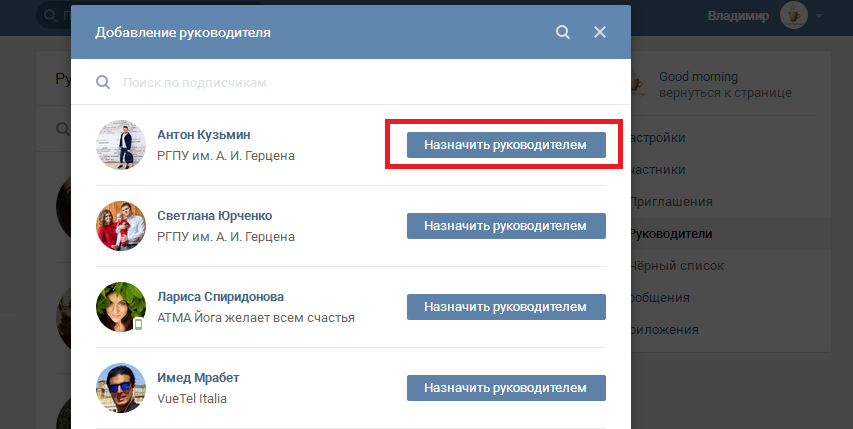 Перед вами откроется окно с двумя вкладками – черновики и опубликованные. Вам остается найти в перечне черновых вариантов свою статью и продолжить её редактирование.
Перед вами откроется окно с двумя вкладками – черновики и опубликованные. Вам остается найти в перечне черновых вариантов свою статью и продолжить её редактирование.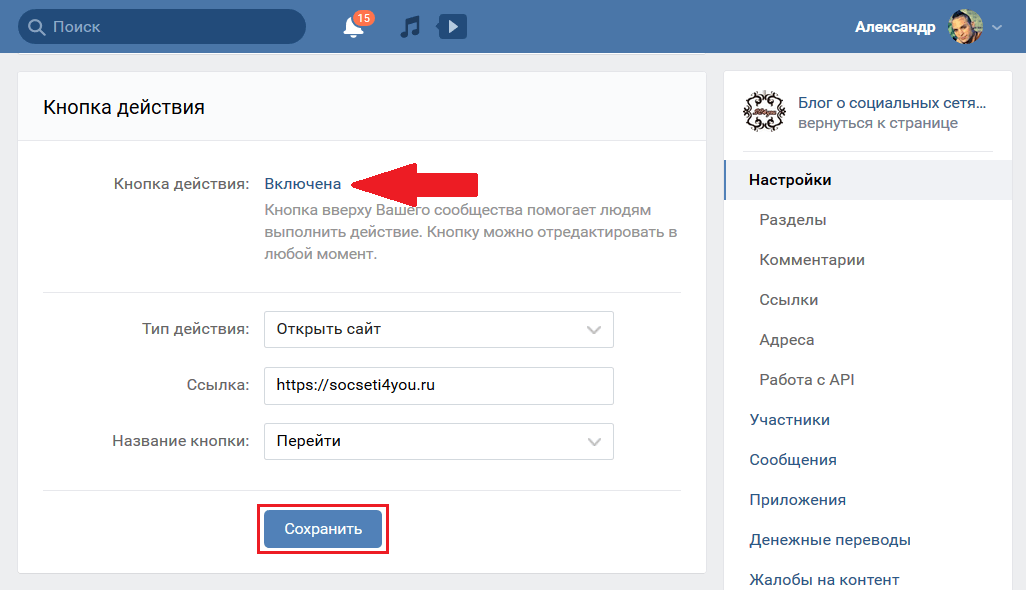
 Если самопомощь не решает вашу проблему, прокрутите вниз до Все еще нужна помощь? и выберите Да .
Если самопомощь не решает вашу проблему, прокрутите вниз до Все еще нужна помощь? и выберите Да . com.
com.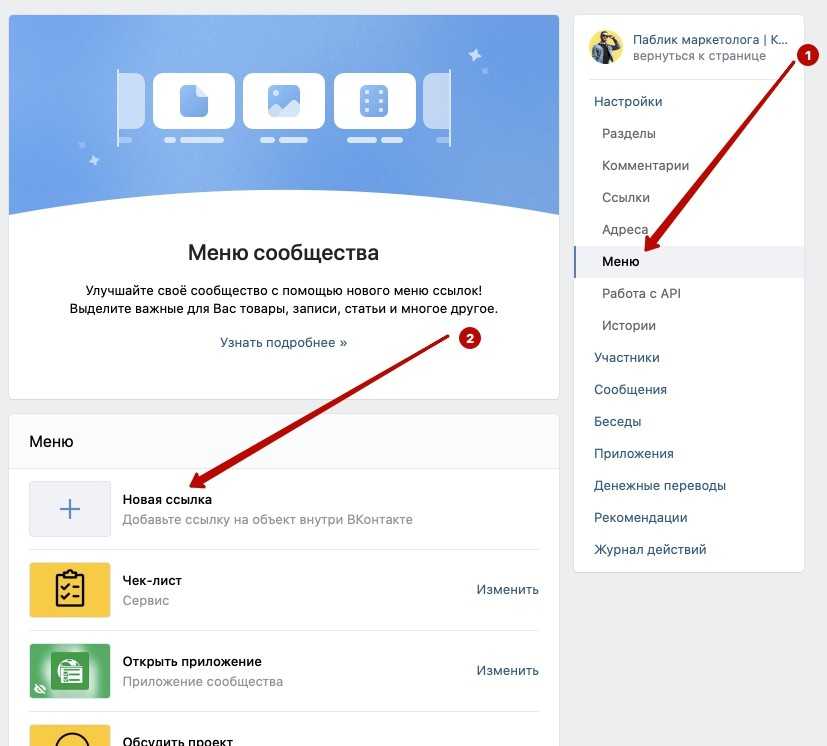
 с помощью поиска.
с помощью поиска.